テレビでHDMI-CECを有効にする方法とその理由

HDMI Consumer Electronics Controlの略である「HDMI-CEC」は、多くのテレビや周辺機器に備わっているHDMI機能です。この機能はあなたのデバイスが一緒にうまく機能するようにします、しかししばしばデフォルトで無効にされます.
さらにわかりにくくするために、製造業者はこの機能を「HDMI-CEC」とは呼ばないことがよくあります。 Miracastと同様に、すべての製造業者は、相互運用可能な規格であっても、独自のブランド名を付けたいと考えています。.
HDMI-CECが必要な理由
HDMI-CECにより、HDMIポートを介してテレビに接続されているデバイスは、テレビとの間で通信できます。デバイスはテレビをある程度制御でき、テレビはデバイスをある程度制御できます。これは、たとえばテレビのリモコンからブルーレイプレーヤーを制御できることを意味します。あるいは、デバイスは何かをする必要があるときに自動的にあなたのテレビの入力を変えることができます.
たとえば、テレビにChromecastが接続されていて、Chromecastを現在使用していないとします。代わりに、テレビを見ているかXboxをプレイしています。 HDMI-CECを使用すると、別の端末からChromecastへのキャストを開始できます。Chromecastはテレビに信号を送信し、テレビをChromecastの入力に切り替えます。テレビのリモコンを使って自分で適切な入力に切り替える必要はありません。.
HDMI-CECはゲーム機にも利点があります。たとえば、PlayStation 4では、コントローラーのボタンまたはゲーム本体自体を押して、ゲーム本体を休止モードから復帰させることができます。そうすることで、PlayStation 4は自動的にテレビを正しいHDMI入力に切り替えることができ、トラブルを回避できます。または、PlayStationが休止モードのときにTVをPlayStation 4の入力に切り替えると、PlayStationはそれを使用したいことを認識し、自動的に電源が入ります。残念ながら、現時点ではXbox OneもWii UもHDMI-CECをサポートしていません.
デバイスは入力にラベルを付けることもできるため、Chromecastは自動的に「HDMI 2」ではなく「Chromecast」として表示されます。はい、通常は自分のラベルを入力できますが、HDMI-CECを使用するとデバイスで自動的に入力できます。.
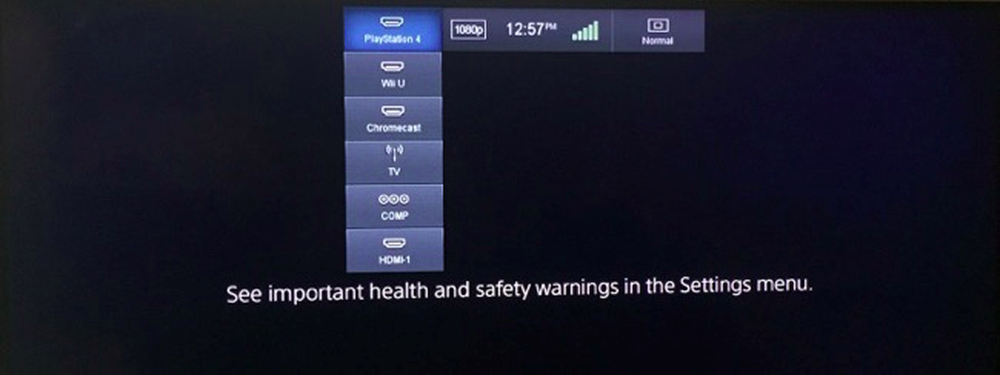
HDMI-CECの商品名
多くの場合、「HDMI-CEC」が仕様リストに印刷されているのを目にすることはありません。代わりに、ブランド名の「商品名」が表示されます。これらの名前はすべてHDMI-CECを表しているため、実際には顧客を混乱させるためだけに存在しています。テレビにこれらの機能がある場合は、HDMI-CECをサポートしています。テレビの製造元が使用している名前を知っている必要があります。そうすることで、テレビで偽装されたHDMI-CECオプションを見つけて有効にすることができます。.
- AOC:Eリンク
- 日立:HDMI-CEC(日立ありがとうございました)
- LG:SimpLinkまたはSIMPLINK(HDMI-CEC)
- 三菱:HDMI用NetCommand
- オンキョー:RIHD(リモートインタラクティブオーバーHDMI)
- パナソニック:HDAVIコントロール、EZ-Sync、またはビエラリンク
- フィリップス:EasyLink
- 先駆者:黒リンク
- ランコインターナショナル: RuncoLink
- サムソンエニーネット+
- シャープ:Aquos Link
- ソニー:BRAVIA Sync
- 東芝:CE-LinkまたはRegza Link
- ビジオ:CEC(ありがとう、Vizio!)
テレビでHDMI-CECを有効にする方法
このオプションは、テレビのメニュー、オプション、または設定にあります。テレビのリモコンを使って設定メニューを選択し、オプションを探します。テレビの取扱説明書を見たり、テレビのモデルを検索して「HDMI-CECを有効にする」を実行したりすることもできます。
私たちが最近セットアップしたVizio TVでは、オプションはMenu> System> CECの下にありました。何らかの理由でデフォルトで無効にされていましたが、これは少なくとも見つけるのが簡単で分かりやすいものでした。.
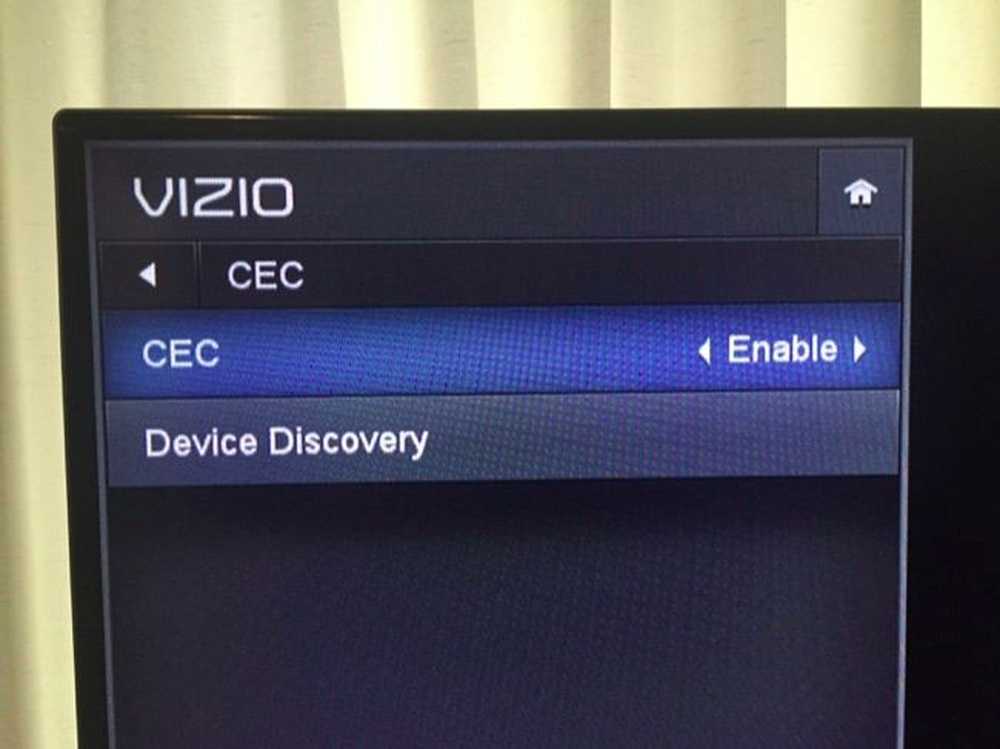
デバイスでHDMI-CECを有効にする方法
個々のデバイスの中には、デフォルトでHDMI-CECが有効になっていないものもあるため、各デバイスの設定を確認したい場合があります。たとえば、ChromecastではHDMI-CECが自動的に有効になるので、テレビでHDMI-CECが有効になっている限り、これは「正常に」機能します。.
PlayStation 4では、何らかの理由でデフォルトで無効になっています。 Settings> Systemに入り、“ HDMI Device Link”オプションを有効にしなければなりませんでした。お使いのデバイスで同様の場所を探すか、単にデバイスの名前と「HDMI-CEC」をWeb検索して、デバイスがHDMI-CECをサポートしているかどうか、および有効になっていない場合は有効にする方法を調べます。デフォルトで.
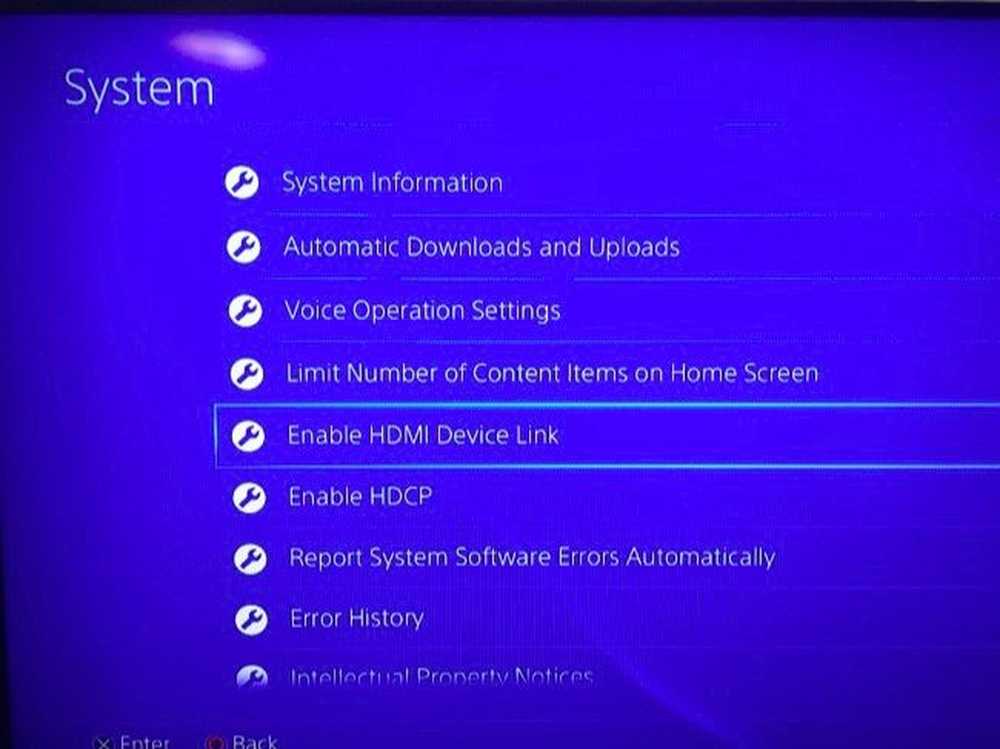
HDMI-CECは非常に便利ですが、自分でそれを知ってそれを有効にする必要があるかもしれません。少なくとも入力を切り替えるときは、時間と手間を省くために設定した新しいテレビやデバイスで必ずこれを実行してください。.
テレビのリモコンで接続機器を制御するなど、より高度な機能は、テレビの製造元とデバイスの製造元がHDMI-CECを実装した方法によっては機能しない場合があります。いずれにせよ、入力切り替えだけでHDMI-CECを有効にする価値があります。.



